USB flash meghajtó formázása Windows 7 rendszerben
Előző
- Röviden a folyamatról
- Helyi menü
- Problémamegoldás
- Parancs sor
- D-soft Flash Doctor
Röviden a folyamatról
Az eljárás során speciális címkék jönnek létre az adathordozón, amelyek külön részekre - sávokra és szektorokra - osztják fel.
Számos különböző fájlrendszer létezik, de a legnépszerűbbek a FAT32 és az NTFS. A Windows tudja, hogyan kell mindkettővel dolgozni, de javasolt az NTFS használata.
Ezért sok felhasználó számára hasznos lesz megtanulni, hogyan formázhat flash meghajtót Fat32-vel az NTFS rendszerben.
Mivel a folyamat során minden mentett adat nyomtalanul eltűnik, formázással eltávolíthat nagy mennyiségű információt bármely partícióról. Ez akkor is hasznos lehet, ha az eszközt vírusok fertőzték meg, és nem biztos abban, hogy a víruskereső képes volt megbirkózni velük.
Ne felejtse el, hogy a flash meghajtó formázása előtt az összes szükséges fájlt biztonságos helyre kell másolnia.
Helyi menü
Ez a módszer a legegyszerűbb - csak meg kell nyitnia a Windows Intézőt ("Sajátgép"), és kattintson a jobb gombbal az Önt érdeklő szakaszra. A megnyitott legördülő menüben ki kell választania a "Formátum" elemet.
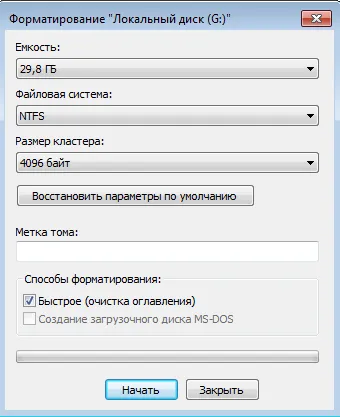
Egy új ablakban a rendszer kériválassza az NTFS vagy FAT32 fájlrendszert). Ha NTFS-re van szüksége, megadhatja a fürt méretét. Aszerint kell beállítani, hogy hogyan fogja használni a médiát. Ha sok kis fájl fog rajta tárolni, telepítsen egy kisebb fürtöt. A nagyobb klaszter jobban megfelel a "nehéz" tárgyaknak. Általában csak kismértékben befolyásolja az adatfeldolgozás sebességét, így nyugodtan hagyhat mindent alapértelmezetten.
Ezután ellenőrizze a Gyors formázás opciót. Sokkal kevesebb időt vesz igénybe, de nem tudja kiküszöbölni a "törött" torz szektorokkal kapcsolatos problémákat. Ezt követően továbbra is megpróbálhatja visszaállítani a mentett adatokat. Ha lehetősége van rá, és szilárdan meg van győződve arról, hogy a flash meghajtón nincs semmi értékes, jobb, ha végrehajtja a teljes folyamatot.
Problémamegoldás
Néha a felhasználók láthatják a „Nem sikerült befejezni az eszköz formázását” hibaüzenetet. Ilyenkor érdemes más, "fejlettebb" segédprogramokkal próbálkozni. Ha meg szeretné tudni, hogyan kell formázni a flash meghajtót problémák esetén, olvassa el ezt az utasítást:
Ha ismét azt az üzenetet látja, hogy a formázást nem lehet befejezni, próbálkozzon a következő módszerrel.
Parancs sor
D-soft Flash Doctor
A segédprogram segítségével visszaállíthatja a flash meghajtót, ha a Windows nem tudja befejezni a formázást. A program kezelése nagyon egyszerű - csak telepítse, nyissa meg, válassza ki a kívánt adathordozót, és kattintson a "Visszaállítás" gombra.
KövetkezőOlvassa el tovabba:
- Miért nincs megformázva a flash meghajtó a számítógépen?
- Miért tűnik el a nyelvi sáv a Windows 8 rendszerben, és hogyan javítható?
- Zene elhelyezése SMS-ben a Nokia Lumia és a Windows Phone rendszerben
- A rejtett mappák megjelenítése a Windows 7 rendszerben
- Mi az a lemeztöredezettség-mentesítés a Windows 8 rendszerben, és miért van rá szükség